Pour créer des composants dans un onglet dynamique, sélectionner l’onglet et cliquer sur le bouton suivant ![]() l’intérieur de l’onglet.
l’intérieur de l’onglet.
Puis renseigner les différents champs ci-dessous.
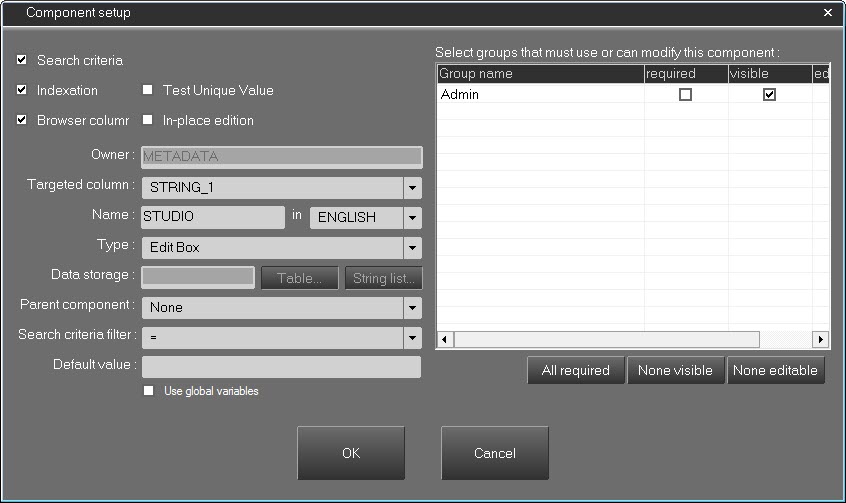
![]()
Search criteria : Le composant apparaît comme critère de recherche dans le Browser.
![]()
Indexation : Le composant apparaît comme indexation dans la base de données.
![]()
Test Unique Value : active le test d’unicité sur la valeur entrée dans le champ.
![]()
Browser column : Le composant apparaît comme colonnes visible dans le Browser.
![]()
In-place edition : Permet la modification du champ directement dans le Browser.
![]()
Owner : Nom de l’onglet dynamique auquel se rattache le composant.
![]()
Targeted column : Selection de la colonne cible dans la table T_ITEM.
NOTE :
"$GLOBAL" :Critère de recherche permettant de rechercher dans tous les components de type string (editbox, multiligne) contenu dans la fiche d'indexation (ou dans la grille du browser).
"$FULLTEXT" Recherche dans les depêches (élément de type text) qui sont indexées dans la table T_FILECONTENT.
Dans l'onglet ALL statique, le champs "Global" recerche sur les champs de la base de données STRING_1 à STRING_4 (ou STRING_5) de tous les onglets, la recherche est booléenne est possible.
La recherche booléenne est uniquement possible pour les onglets dynamiques.
![]()
: Nom du composant dans la langue choisie.
Name
![]()
In : Sélection de la langue.
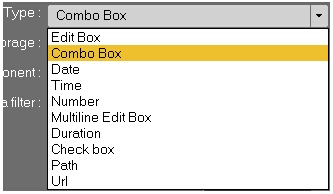
Type : Type de composant.
•Edit Box : champ d’édition simple ligne caractère alphanumérique
•Combo box : liste à choix multiple et champ de saisie si composant modifiable.
•Date : champ de type calendrier.
•Time : champ de type heure.
•Number : champ de saisie numérique uniquement.
•Multiline Edit Box : champ d’édition sur plusieurs lignes.
•Duration : champ de saisie d’une durée au format hh/mn/ss.
•Check Box : case à cocher.
•Path : chemin complet vers un fichier.
•Url : chemin complet vers une Url.
•Status : champ de type case à cocher.
•MultiComboBox : Liste à choix multiples avec la possibilité de sélectionner plusieurs valeurs dans la liste.
•Flag : Champ de type booléen. Lorsqu’il est sélectionné un bouton Import icon apparaît afin d’affecter une icône spécifique.
•
![]()
Cette icône doit obligatoirement être au format png et maximum en 256x256.
Default Value : Valeur par défaut à affecter dans le champ en fonction de son type.
Use global variables : Utilisation des variables globales lorsque la case à cocher est sélectionnée.
![]()
Table : Bouton pour sélectionner la table où seront stockées les informations pour ce composant. Cette option n’est seulement disponible que pour les composants de type Combo Box. Cette option permet de créer des vues (alias) sur une table composant la base de données ABC8.
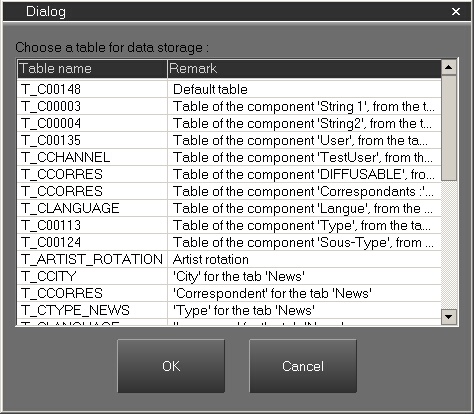
Dialog window : Sélection de la table de stockage des informations.
![]()
Data storage : Nom de la table (Vue) dans laquelle sont stockées les informations.
![]()
String list… : Bouton pour ajouter une chaîne de caractères par défaut dans une combo box et créer des liens de parenté entre-elles.
![]()
Parent component : Liaison de combo box entre-elles (parenté Père-Fils).
Si une Combo Box a un composant parent, elle n’affichera dans sa liste que les chaînes de caractères dépendantes de la chaîne sélectionnée dans la Combo parent.
Si aucune chaîne n’est électionnée dans la Combo parent, elle affichera toutes les chaînes définies.
ATTENTION : Si deux Combo liées sont définies en indexation, il est conseillé de leur associer le droit "Must use".
![]()
Search criteria filter : Filtre de recherche.
Pour les chaînes de caractères (= strictement égal à, LIKE semblable à).
Pour les chiffres et dates (<=, >=, =).
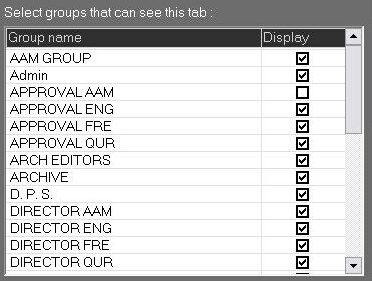
Select groups that must use or can modify this component : Selection des groupes utilisateurs pour la gestion des composants.
Required : Champs de saisie obligatoire pour une indexation dans la base de données.
Visible : Permet de voir le composant pour un groupe donné.
Editable : Permet de modifier le composant pour un groupe donné.
![]()
![]()
All/Non required : Bouton pour attribuer ou retirer tous les droits pour tous les groupes.
![]()
![]()
All/None visible : Bouton pour attribuer ou retirer tous les droits de visibilité du champ pour tous les groupes.
![]()
![]()
All/None editable : Bouton pour attribuer ou retirer tous les droits pour tous les groupes permettant d’ajouter ou de modifier un champ d’indexation pour les combo box.
![]()
OK : Bouton de validation.
![]()
Cancel : Bouton d’annulation.
Pour modifier des composants dans un onglet dynamique selectionné cliquer sur ![]() ou double cliquer dessus.
ou double cliquer dessus.
Pour supprimer des composants dans un onglet dynamique selectionné cliquer sur ![]() .
.